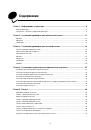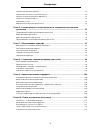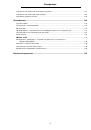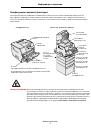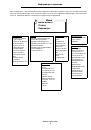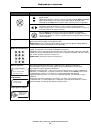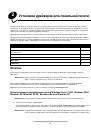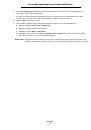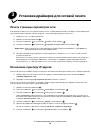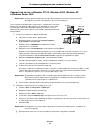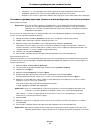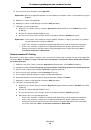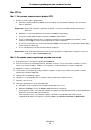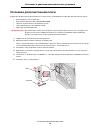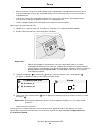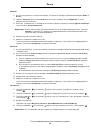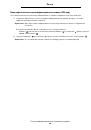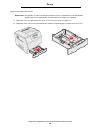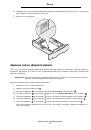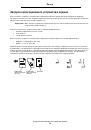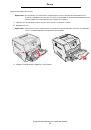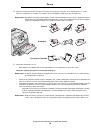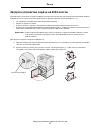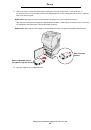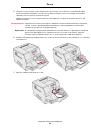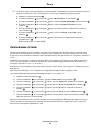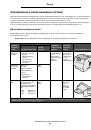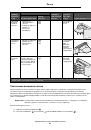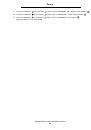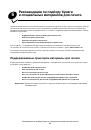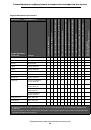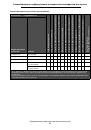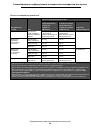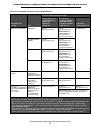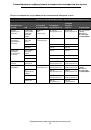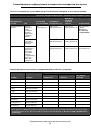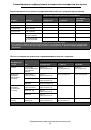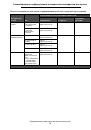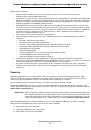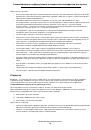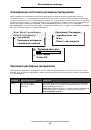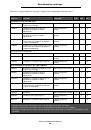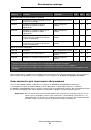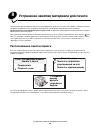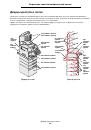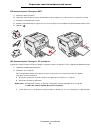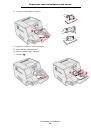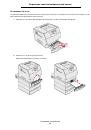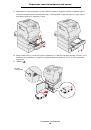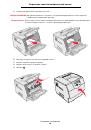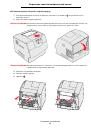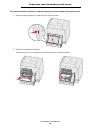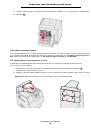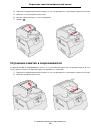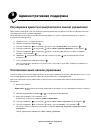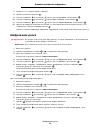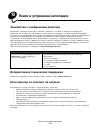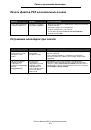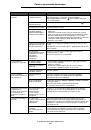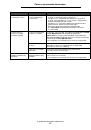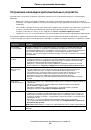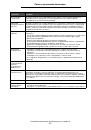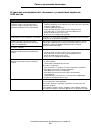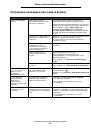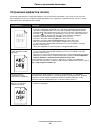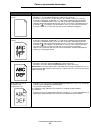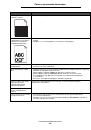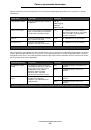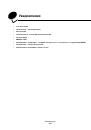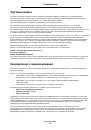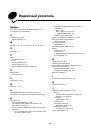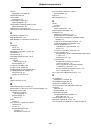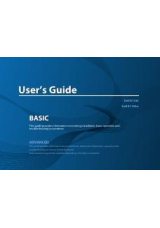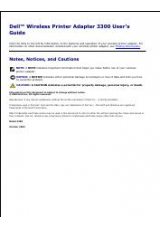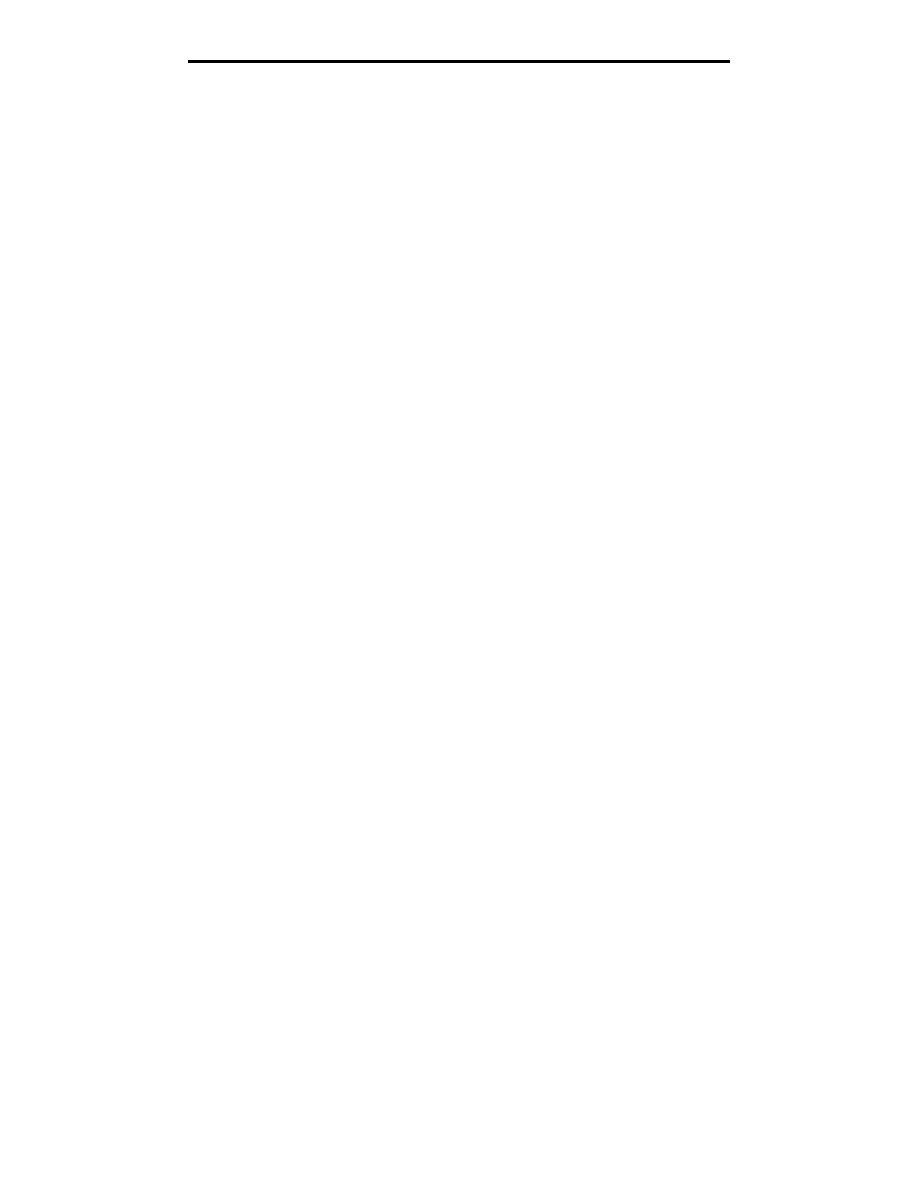
Windows
22
Установка драйверов для сетевой печати
•
Убедитесь, что у значка принтера в папке Принтеры появился индикатор общего доступа.
Например, в Windows NT 4.0 под значком принтера появляется значок руки.
•
Откройте окно Сетевое окружение. Найдите имя сервера и сетевое имя, присвоенное принтеру.
Установите драйвер принтера (полностью или выборочно) на сетевые клиенты
Метод Укажи и печатай
Примечание:
Этот метод обычно является оптимальным с точки зрения использования системных
ресурсов. Учет модификаций драйверов и обработка заданий на печать производится
сервером. Это позволяет сетевым клиентам значительно быстрее возвращаться к работе
в прикладной программе.
В этом случае на компьютер-клиент с сервера копируется часть информации драйвера. Этой информации
достаточно для отправки задания на принтер.
1
Дважды щелкните
Сетевое окружение
на рабочем столе Windows компьютера-клиента.
2
Найдите имя компьютера-сервера и дважды щелкните его.
3
Щелкните правой кнопкой мыши сетевое имя принтера и выберите
Установить
.
Подождите несколько минут до тех пор, пока данные драйвера не будут скопированы с сервера на
компьютер-клиент, и в папке Принтеры не появится значок нового принтера. Время выполнения этой
операции зависит от сетевого трафика и других факторов.
4
Закройте окно
Сетевое окружение
.
5
Распечатайте страницу диагностики для проверки правильности установки принтера.
Метод одноранговой сети
При использовании этого метода драйвер принтера полностью устанавливается на каждый компьютер-клиент.
Сетевые клиенты сами контролируют модификации драйвера. Обработка задания на печать производится на
компьютере-клиенте.
1
Выберите
Пуск
Æ
Настройка
Æ
Принтеры
.
2
Запустите мастер добавления принтера, щелкнув значок
Добавить принтер
.
3
Нажмите кнопку
Далее
.
4
Выберите
Сетевой принтер
и щелкните
Далее
.
5
Введите имя принтера или URL (в Интернете или интранете) и щелкните
Далее
.
Если имя принтера или URL неизвестно, оставьте поле незаполненным и щелкните
Далее
.
6
Выберите сетевой принтер в списке общих сетевых принтеров. Если принтер отсутствует в списке,
введите в текстовое поле путь к принтеру.
Путь должен иметь вид, аналогичный приведенному ниже:
\\<
имя
сервера
>\<
сетевое
имя
принтера
>
Примечание:
Если это новый принтер, может быть предложено установить драйвер принтера. Если
в системе отсутствует драйвер, необходимо указать путь к имеющимся драйверам.
Имя сервера – это имя, которым сервер обозначается в сети. Сетевое имя принтера – это имя,
назначенное во время установки на сервер.
7
Щелкните
OK
.
8
Выберите, будет ли этот принтер использоваться по умолчанию на компьютере-клиенте, и нажмите
кнопку
Готово
.
9
Распечатайте страницу диагностики для проверки правильности установки принтера.
Примечание:
Для вашей операционной системы может потребоваться иной порядок установки. Если
страница диагностики не распечатывается, см. Справку для вашей операционной системы.